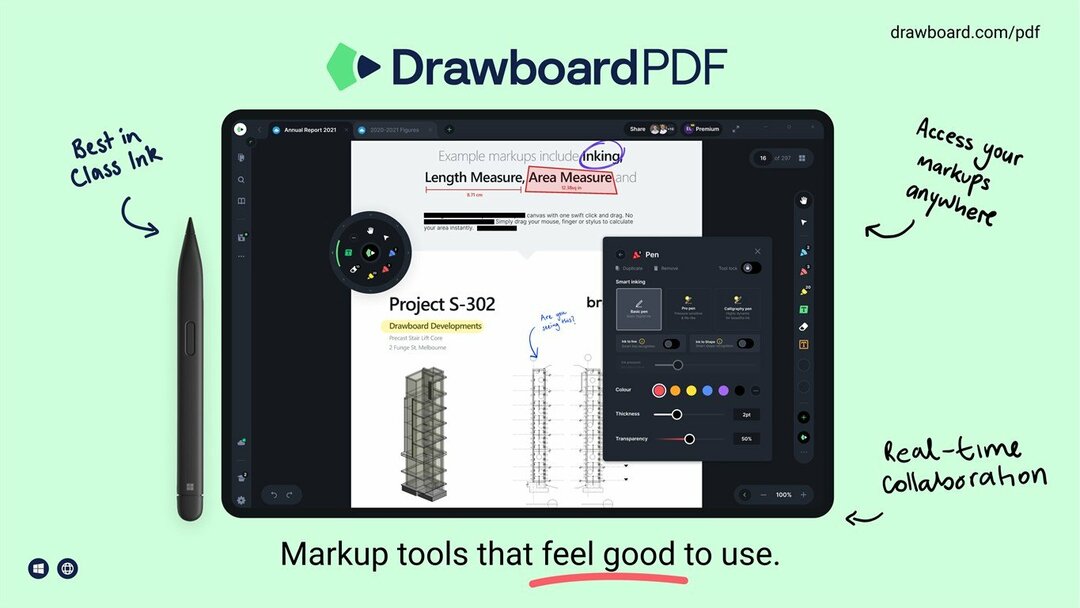- Mnogi su korisnici izvijestili da njihova prijenosna računala dobivaju crne zaslone nakon ažuriranja sustava Windows.
- Neki su korisnici izvijestili da je vraćanje ažuriranja pomoglo u rješavanju ovog problema.
- Drugi preporučeni alati za rješavanje problema trećih strana koji su navodno vrlo učinkoviti.
- Ako sve drugo zakaže, uvijek se može jednostavno resetirati računalo i provjeriti radi li to.

Ovaj softver će popraviti uobičajene računalne pogreške, zaštititi vas od gubitka datoteka, zlonamjernog softvera, kvara hardvera i optimizirati vaše računalo za maksimalne performanse. Riješite probleme s računalom i uklonite viruse sada u 3 jednostavna koraka:
- Preuzmite alat za popravak računala Restoro koji dolazi s patentiranim tehnologijama (patent dostupan ovdje).
- Klik Započni skeniranje kako biste pronašli probleme sa sustavom Windows koji bi mogli uzrokovati probleme s računalom.
- Klik Popravi sve za rješavanje problema koji utječu na sigurnost i performanse vašeg računala
- Restoro je preuzeo 0 čitatelji ovog mjeseca.
Microsoft priznaje da se nakon instaliranja povremenih glavnih ažuriranja sustava niz uređaja suočava s problemima u funkcionalnosti.
U ovoj bilješci, crni ekrani jedan su od takvih primjera pogreške zaustavljanja s kojom su se korisnici suočavali na svojim prijenosnim računalima nakon ponovnog pokretanja sustava.
S Windowsovim ažuriranjima koja rade na milijunima uređaja širom svijeta, počinju se pojavljivati prigovori na crni zaslon prijenosnog računala Asus ili crni zaslon prijenosnog računala Toshiba.
Microsoft često potvrđuje probleme, istovremeno spominjući da bi to moglo biti pogođeno većim prijenosnim računalima. Obično nude zaobilazno rješenje do konačnog popravka.
Kako mogu riješiti probleme s crnim zaslonom na prijenosnom računalu?
1. Prisilno ponovno pokrenite uređaj

Microsoft ponekad preporučuje prisilno ponovno pokretanje. Trebao bi vratiti prijenosno računalo u radno stanje, ali greška će se opet pojaviti kad se pokušate probuditi iz sna u nekom trenutku.
Taj se problem tada javlja sljedeći put kada se poklopac zatvori i ponovo otvori, objašnjava divovska tehnološka tvrtka.
U takvim bi slučajevima problem mogao biti povezan s upravljački program zaslona instaliran na tim određenim prijenosnim računalima, a korisnicima se toplo preporučuje da preuzmu i instaliraju najnovije upravljačke programe.
2. Pokrenite alat za rješavanje problema s crnim zaslonom
Crni ekrani mogu biti uzrokovani širokim rasponom čimbenika, pa pokušati otkriti što ih je točno moglo biti donekle teško. ako jedan po jedan prolazite kroz moguće uzroke.
Tu softver može dobro doći, posebno onaj koji uokolo rješava gotovo sve probleme povezane sa softverom na vašem računalu, pa čak i rješava neke hardverske probleme.

Restoro pokreće ga internetska baza podataka koja sadrži najnovije datoteke funkcionalnih sustava za računala sa sustavom Windows 10, što vam omogućuje jednostavnu zamjenu svih elemenata koji mogu uzrokovati BSoD pogrešku.
Ovaj vam softver može pomoći i stvaranjem točke vraćanja prije početka popravaka, omogućujući vam lako vraćanje prethodne verzije vašeg sustava ako nešto pođe po zlu.
Evo kako možete popraviti pogreške u registru pomoću programa Restoro:
- Preuzmite i instalirajte Restoro.
- Pokrenite aplikaciju.
- Pričekajte da softver prepozna probleme sa stabilnošću i moguće oštećene datoteke.
- Pritisnite Započnite popravak.
- Ponovo pokrenite računalo da bi sve promjene stupile na snagu.
Čim se postupak popravljanja dovrši, računalo bi trebalo raditi bez problema i više se nećete morati brinuti zbog BSoD pogrešaka ili sporog vremena odziva.
⇒ Nabavite Restoro
Odricanje:Ovaj program treba nadograditi s besplatne verzije kako bi mogao izvoditi određene radnje.
3. Vratite ažuriranja
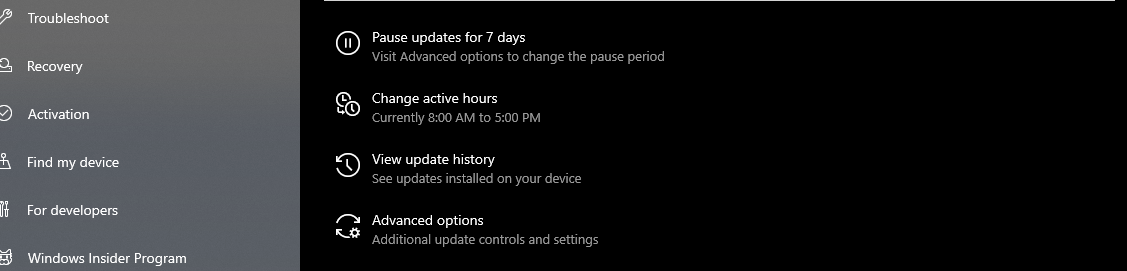
- Možda ćete se morati prijaviti Siguran način.
- Na početnom zaslonu upišite ažuriranje u traci za pretraživanje.
- Odaberite Pogledajte povijest ažuriranja.
- Ići Deinstalirajte ažuriranja.
- Odaberite onu koja je uzrokovala problem s crnim zaslonom, kliknite desnom tipkom miša i deinstalirajte ga.
4. Resetirajte računalo

- Pokrenite računalo i unesite BIOS
- Ugađajte postavke kako biste računalu omogućili pokretanje s CD-a sa sustavom Windows koji se može pokrenuti ili s prenosivog prijenosnog medija.
- To može uključivati USB pogon stvoren pomoću Alat za stvaranje medija
- Slijedite upute na zaslonu za resetiranje računala
Imajte na umu da morate paziti koju ćete vrstu resetiranja odabrati tijekom ovog postupka, jer na kraju možete izbrisati sve podatke pohranjene na tom uređaju.
Ovo je nekoliko općih rješenja za ispravljanje pogreške zaustavljanja crnog zaslona nakon instaliranja obaveznog ažuriranja sustava Windows.
Ako se slučajno suočite s problemom crnog zaslona, Microsoft također preporučuje koristite OS za podizanje sustava da to popravi.
Nadamo se da je jedno od ovih rješenja bilo korisno u vašem konkretnom slučaju. Ako je tako, javite nam u komentarima kako je proteklo iskustvo.
 I dalje imate problema?Popravite ih pomoću ovog alata:
I dalje imate problema?Popravite ih pomoću ovog alata:
- Preuzmite ovaj alat za popravak računala ocijenjeno odličnim na TrustPilot.com (preuzimanje započinje na ovoj stranici).
- Klik Započni skeniranje kako biste pronašli probleme sa sustavom Windows koji bi mogli uzrokovati probleme s računalom.
- Klik Popravi sve za rješavanje problema s patentiranim tehnologijama (Ekskluzivni popust za naše čitatelje).
Restoro je preuzeo 0 čitatelji ovog mjeseca.